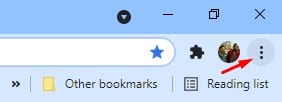Preuzmite Google Chrome Offline Browser 2022 2023 (najnovija verzija)
Do danas postoje stotine web pretraživača dostupnih za desktop računare. Međutim, od svega toga, čini se da je Google Chrome najbolja opcija. To je web preglednik baziran na hromu koji vam pruža puno zanimljivih i korisnih funkcija.
Ako već koristite Google Chrome, možda ćete htjeti ažurirati svoj preglednik kako biste uživali u najnovijim funkcijama. Ako ga ne koristite, možete slijediti tehnike instalacije opisane u ovom članku.
Preuzmite vanmrežne instalacione programe za Google Chrome (sve verzije)
Postoji nekoliko načina da instalirate Google Chrome na PC. Možete koristiti program za instalaciju na mreži, program za instalaciju van mreže ili možete koristiti CMD za instaliranje web pretraživača na svoj uređaj. Dakle, u ovom članku ćemo podijeliti neke od najboljih načina za preuzimanje Google Chrome web preglednika na bilo kojoj platformi. Hajde da proverimo.
1. Preuzmite Google Chrome Offline Installer
Ako želite da preuzmete vanmrežni instalacijski program za Google Chrome za korištenje na drugim uređajima, trebate preuzeti preglednik sa ovih veza. Nažalost, vanmrežni instalacijski program za Google Chrome dostupan je samo za Windows i Linux. Ovdje su linkovi za preuzimanje za vanmrežne instalacione programe za Google Chrome.
- preuzimanje: Google Chrome Offline Installer
- preuzimanje: Google Chrome Offline Installer za Linux
Nakon preuzimanja vanmrežnog instalatora za Google Chrome, prenesite datoteku na uređaj na koji želite da instalirate web pretraživač. Budući da je offline instalater, ne zahtijeva aktivnu internet vezu.
2. Kako provjeriti i ažurirati Chrome pretraživač
Ako želite ažurirati svoj web preglednik Google Chrome, trebate slijediti nekoliko jednostavnih koraka u nastavku. Iako Google Chrome automatski provjerava i ažurira vaš web preglednik kad god je to potrebno, možete natjerati Google Chrome da odmah provjeri ima li ažuriranja. Slijedite dolje navedene korake da provjerite i ažurirate svoj Chrome preglednik.
Korak 1. Prije svega, otvorite web pretraživač Google Chrome. Nakon toga pritisnite Tri tačke Kao što je prikazano ispod.
Korak 2. Sada idite na Pomoć”> O Google Chromeu .
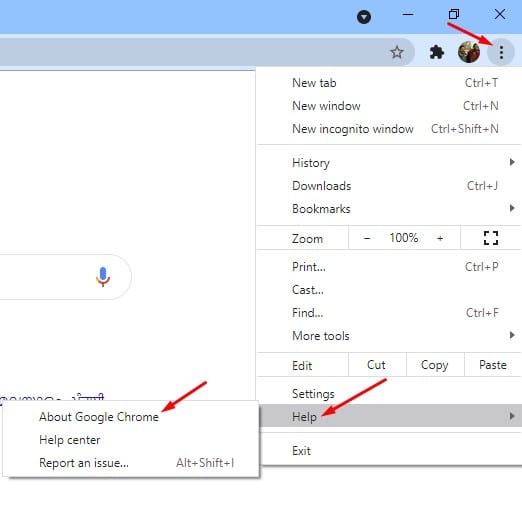
Treći korak. Na stranici O Chromeu, Google Chrome će automatski provjeriti da li postoje sva dostupna ažuriranja.
3. Automatski preuzmite i instalirajte Chrome pretraživač
Pa, ako iz nekog razloga ne možete posjetiti službenu Chrome web stranicu, možete koristiti Ninite Chrome instalater za instaliranje preglednika na svoj uređaj. Ninite je program koji vam omogućava da preuzmete i instalirate više programa istovremeno za one koji ne znaju.
Možete koristiti Ninite Chrome instalater za automatsku instalaciju Google Chromea na svoj uređaj. Morate preuzeti instalacioni fajl Pokrenite ga i Ninite Chrome ekstenzija će automatski obraditi sve ostalo.
4. Preuzmite Google Chrome preko Powershell-a
Ako ne možete pristupiti nijednom web pregledniku, možete koristiti Windows 10 PowerShell da instalirate Google Chrome. Za to morate otvoriti Windows pretragu i upisati “PowerShell”. Sada kliknite desnim tasterom miša na “Powershell” i kliknite na Pokreni kao administrator.
U prozoru Powershell unesite naredbu za 32-bitni operativni sistem
iwr -outf chrome-latest.exe https://www.google.com/chrome/browser/?platform=win32
Ako želite da preuzmete 64-bitnu verziju Google Chrome-a, morate izvršiti ovu naredbu-
iwr -outf chrome-latest.exe https://www.google.com/chrome/browser/?platform=win64
5. Preuzmite najnoviju verziju Google Chromea (instaliran online)
Ako imate pristup internetu, možete direktno pokrenuti instalacijski program na mreži kako biste instalirali najnoviju verziju Google Chrome-a. U nastavku smo podijelili linkove za preuzimanje najnovije verzije Google Chrome-a.
- Preuzmite Google Chrome za Windows 10
- Preuzmite Google Chrome za macOS
- Preuzmite Google Chrome za Android
- Preuzmite Google Chrome za iOS
- Preuzmite Google Chrome Portable
Nakon preuzimanja ovih instalacionih datoteka za Google Chrome, jednostavno ih pokrenite na svojim platformama. Google Chrome će automatski preuzeti sav sadržaj i instalirati web pretraživač na vaš uređaj.
6. Preuzmite probnu verziju Google Chrome-a
Ako želite testirati beta funkcije u Google Chromeu, trebate koristiti Chrome beta. Međutim, Chrome beta je nestabilna i možete naići na neke probleme dok koristite pretraživač. Evo linkova za preuzimanje beta verzije Google Chrome-a.
- Google Chrome Beta za macOS
- Google Chrome Beta za Linux
- Google Chrome Beta za Android
- Google Chrome Beta za iOS
- Google Chrome Beta za Windows 32 Bit
- Google Chrome Beta za Windows 64 Bit
7. Preuzmite Google Chrome Dev
Ako ste spremni da testirate šta će doći nakon web pretraživača Google Chrome, Chrome dev bi mogao biti najbolji izbor za vas. Međutim, baš kao i Chrome Beta, Google Chrome Dev također ima puno grešaka. Ovo može povećati stopu korištenja RAM-a vašeg računara. U svakom slučaju, ovdje su linkovi za preuzimanje za Google Chrome Dev
- Google Chrome Dev za macOS
- Google Chrome Dev za Linux
- Google Chrome Dev za Android
- Google Chrome Dev za Windows 64 bit
- Google Chrome Dev za Windows 32 bit
8. Preuzmite Google Chrome Canary Build
Pa, Google prvo objavljuje sve svoje eksperimentalne funkcije za Chrome Canary. Zatim, nakon malo testiranja i podešavanja, onda se izdaje za Chrome Dev. Dakle, uz Chrome Canary, možete isprobati najnovije Chrome funkcije koje će uskoro stići do Chrome dev. Međutim, Chrome Canary je vrlo nestabilan i možete naići na dosta problema s ovim preglednikom. Međutim, dobra stvar je što se Canary verzija može instalirati zajedno sa stabilnom verzijom.
- Google Chrome Canary za macOS
- Google Chrome Canary za Android
- Google Chrome Canary za Windows 64 Bit
- Google Chrome Canary za Windows 32 Bit
Ovo je! Gotov sam. Ovako možete automatski instalirati ažuriranja za Google Chrome.
Dakle, ovaj članak govori o tome kako preuzeti vanmrežne instalacione programe za Google Chrome. Nadam se da vam je ovaj članak pomogao! Molimo podijelite i sa svojim prijateljima. Ako imate bilo kakvih nedoumica u vezi s tim, obavijestite nas u polju za komentare ispod.